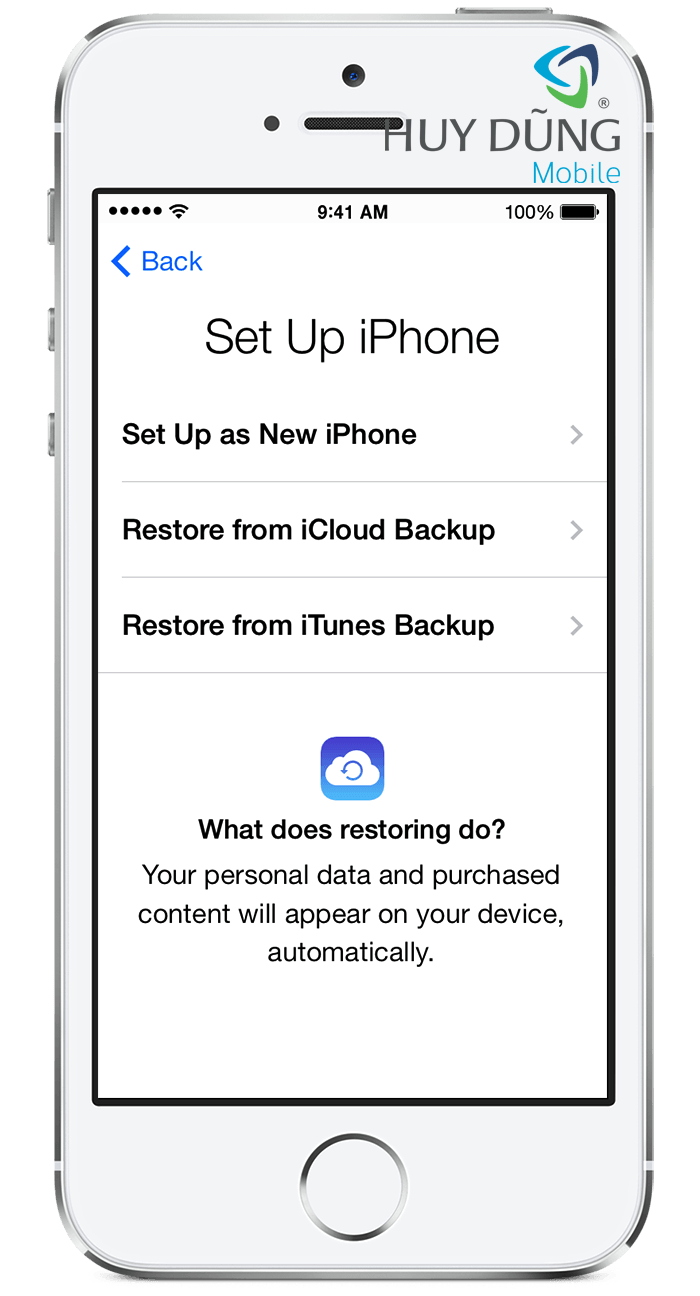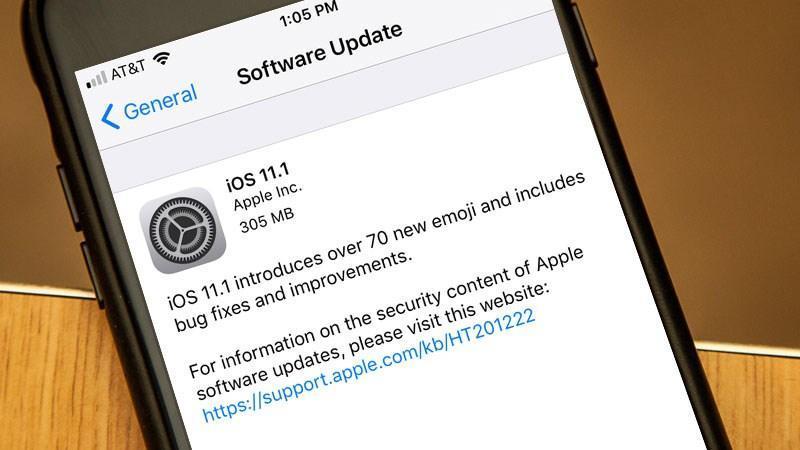Nhận update iphone ipad 4, 4s ,5 lên ios 7
2 năm trước
826 views
Nhận nân cấp iphone ipad liên ios 7
Giá : 200k trong vòng 1 tiêng
Khuyến mãi : chép full game bản quyền từ apple store
Hoặc nếu các bạn đã dow và up lên ios 7 ở nhà mà ko active được thì liên hệ với mình nhé . Mình bán code active cho ios giá 100k
Liên hệ : Dũng 0974545454
Video giới thiệu
Sau đây là 10 cải tiến nổi bật trên hệ điều hành iOS 7
Bên cạnh giao diện trẻ trung thiết kế theo phong cách phẳng, Apple còn làm mới nhiều ứng dụng, bổ sung thêm những tính năng vốn được người dùng iOS mong đợi từ lâu như Control Center.
Dưới đây là 10 cải tiển nổi bật trên hệ điều hành iOS 7 so với các thế hệ trước:
Giao diện chính và biểu tượng mới
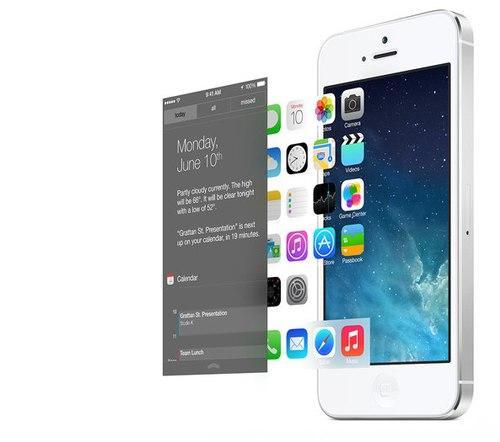
Không còn sử dụng thiết kế mô phỏng với nhiều hiệu ứng đồ hoạ phức tạp như 3D, nổi, đổ bóng, các biểu tượng ứng dụng trên iOS 7 được thiết kế lại đơn giản. Song song với đó, màn hình chủ cũng được Apple loại bỏ đi nhiều hiệu ứng đồ hoạ cũ, thay vào đó là sự tối giản với những màu sắc trẻ trung, không nặng nề như 6 phiên bản trước.
Chế độ đa nhiệm
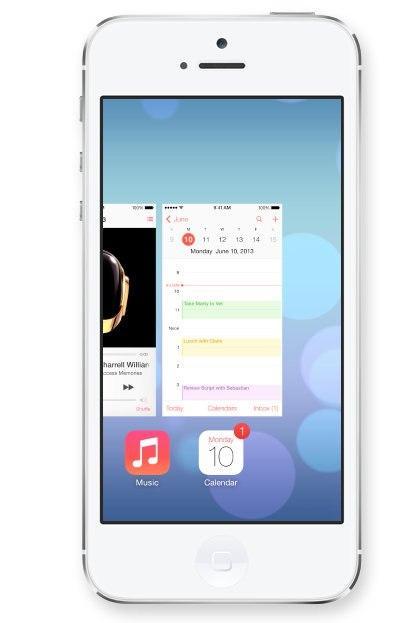
Control CenterKhông chỉ khoác diện mạo mới khi hiển thị các ứng dụng đang chạy dưới dạng cửa sổ lớn hay có thể tắt nhanh bằng cách vuốt tay lên trên giống như ở Web OS, đa nhiệm trên iOS 7 còn thông minh hơn khi cho phép thiết lập các chế độ sử dụng ứng dụng, phần mềm tự động theo thời gian đặt trước, nhằm tiết kiệm pin hơn.
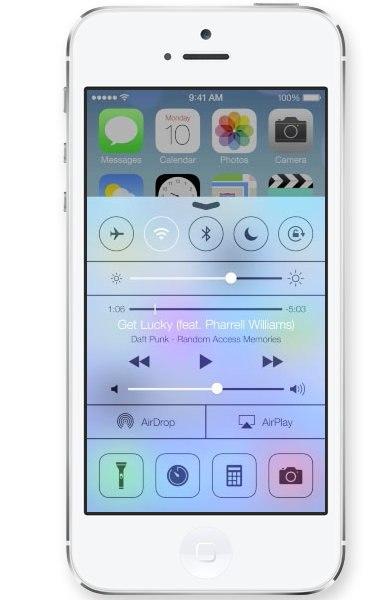 Màn hình khoá kiểu mớiThay vì tích hợp Widget hay bổ sung tiện ích cài đặt nhanh vào trong thanh thông báo ở trên (Notification), Apple đưa ra một công cụ khác có tên Control Center, được kích hoạt khi người dùng vuốt từ cạnh dưới màn hình lên trên. Nó cho phép điều chỉnh nhanh các chế độ kết nối mạng, chơi nhạc, hay bật đèn pin, camera…
Màn hình khoá kiểu mớiThay vì tích hợp Widget hay bổ sung tiện ích cài đặt nhanh vào trong thanh thông báo ở trên (Notification), Apple đưa ra một công cụ khác có tên Control Center, được kích hoạt khi người dùng vuốt từ cạnh dưới màn hình lên trên. Nó cho phép điều chỉnh nhanh các chế độ kết nối mạng, chơi nhạc, hay bật đèn pin, camera…
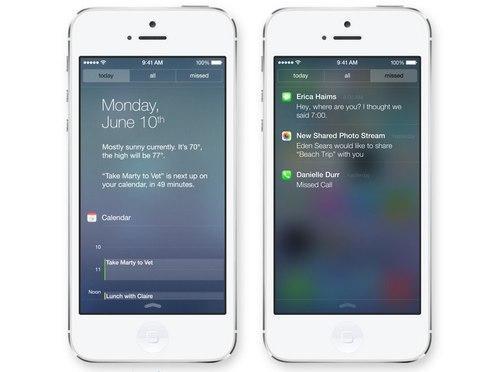 Cải thiện tính năng chống trộmMàn hình khoá trên iOS 7 đơn giản, thoáng hơn nhiều khiến cho việc cài đặt hình nền trở nên đẹp và long lanh hơn. Tuy vậy, nó cũng cho phép hiển thị nhiều thông tin hơn hẳn các bản trước nhờ việc thanh thông báo Notification được chia thành 3 mục khác nhau, tích hợp lịch cá nhân. Ngoài ra, ngay ở màn hình khoá người dùng có thể sử dụng được Control Center.
Cải thiện tính năng chống trộmMàn hình khoá trên iOS 7 đơn giản, thoáng hơn nhiều khiến cho việc cài đặt hình nền trở nên đẹp và long lanh hơn. Tuy vậy, nó cũng cho phép hiển thị nhiều thông tin hơn hẳn các bản trước nhờ việc thanh thông báo Notification được chia thành 3 mục khác nhau, tích hợp lịch cá nhân. Ngoài ra, ngay ở màn hình khoá người dùng có thể sử dụng được Control Center.
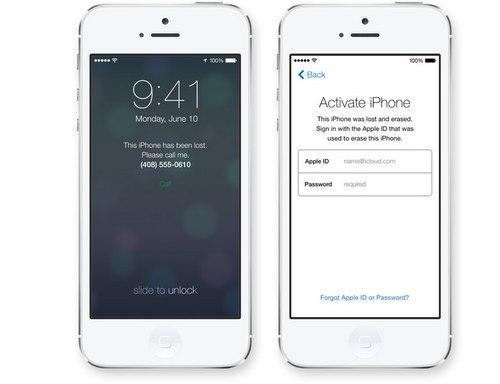 Camera tích hợp công cụ sửa ảnhKhông chỉ cho phép tìm kiếm, bảo vệ dữ liệu cá nhân khi thiết bị thất lạc, iOS mới còn cho phép người dùng khoá chặt điện thoại và máy tính bảng bằng Apple ID. Điều này khiến cho kẻ gian không thể sử dụng được máy nữa nếu như không được sự cho phép của chủ nhân.
Camera tích hợp công cụ sửa ảnhKhông chỉ cho phép tìm kiếm, bảo vệ dữ liệu cá nhân khi thiết bị thất lạc, iOS mới còn cho phép người dùng khoá chặt điện thoại và máy tính bảng bằng Apple ID. Điều này khiến cho kẻ gian không thể sử dụng được máy nữa nếu như không được sự cho phép của chủ nhân.
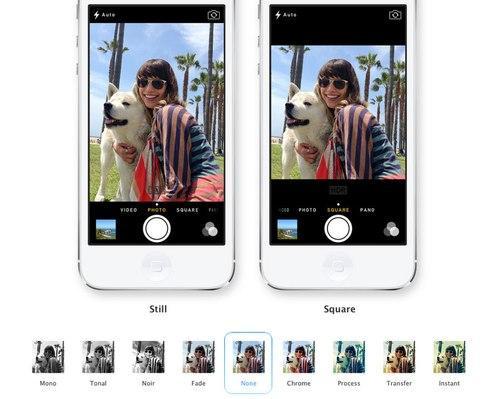 Không chỉ có giao diện thoáng đãng hơn, dễ dàng chuyển đổi linh hoạt giữa các chế độ thông qua cách trượt màn hình, người dùng còn có thể chụp ảnh theo phong cách Instagram với cỡ ảnh vuông và bộ lọc màu sắc tích hợp sẵn.
Không chỉ có giao diện thoáng đãng hơn, dễ dàng chuyển đổi linh hoạt giữa các chế độ thông qua cách trượt màn hình, người dùng còn có thể chụp ảnh theo phong cách Instagram với cỡ ảnh vuông và bộ lọc màu sắc tích hợp sẵn.
Ứng dụng Photo mới
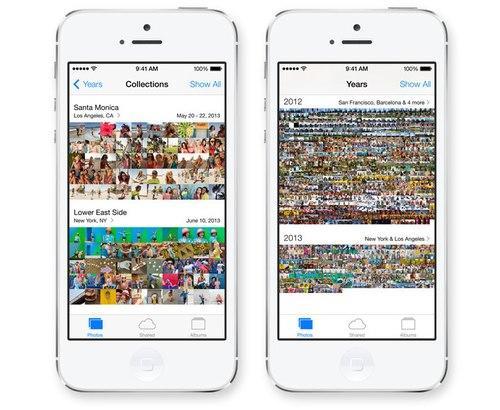 Chế độ duyệt ảnh trên iOS có thêm một tuỳ chọn xem ảnh theo sự kiện như từng tháng hay từng năm, tích hợp sâu dịch vụ định vị để đưa ra các dữ liệu địa lý kết hợp chung với ảnh cá nhân. Điều này giúp cho việc quản lý và chia sẻ ảnh hay video trở nên thuận tiện hơn.
Chế độ duyệt ảnh trên iOS có thêm một tuỳ chọn xem ảnh theo sự kiện như từng tháng hay từng năm, tích hợp sâu dịch vụ định vị để đưa ra các dữ liệu địa lý kết hợp chung với ảnh cá nhân. Điều này giúp cho việc quản lý và chia sẻ ảnh hay video trở nên thuận tiện hơn.
Trình duyệt Safari
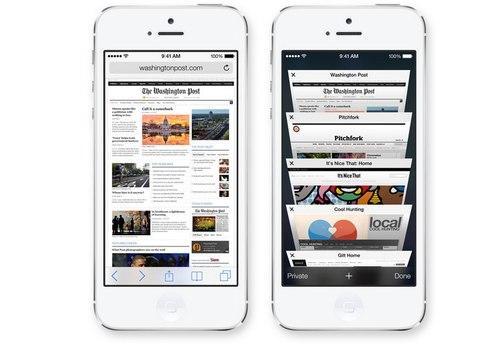 FaceTimeGiao diện Safari bỏ đi gần như toàn bộ các nút ảo trên màn hình và trở thành chế độ duyệt toàn màn hình. Khi cần thanh công cụ bên dưới mới xuất hiện để người dùng có thể đánh dấu, mở thêm Tab… Thanh địa chỉ được kết hợp chung với thanh tìm kiếm. Bên cạnh đó, Apple cũng kết hợp việc điều khiển bằng các thao tác vuốt tay giúp việc đọc tin trở nên đơn giản, tiết kiệm thời gian hơn.
FaceTimeGiao diện Safari bỏ đi gần như toàn bộ các nút ảo trên màn hình và trở thành chế độ duyệt toàn màn hình. Khi cần thanh công cụ bên dưới mới xuất hiện để người dùng có thể đánh dấu, mở thêm Tab… Thanh địa chỉ được kết hợp chung với thanh tìm kiếm. Bên cạnh đó, Apple cũng kết hợp việc điều khiển bằng các thao tác vuốt tay giúp việc đọc tin trở nên đơn giản, tiết kiệm thời gian hơn.
 Chia sẻ dữ liệu Air DropKhông chỉ gọi điện hình ảnh như trước, FaceTime hiện giờ còn cho phép người dùng có thể thực hiện các cuộc gọi thoại như truyền thống. Sự kết hợp giữa FaceTime và iMessage mang đến một giải pháp liên lạc miễn phí cho người sử dụng iOS, cũng như là ứng dụng cạnh tranh mạnh với các công cụ như Viber hay Whatsapp.
Chia sẻ dữ liệu Air DropKhông chỉ gọi điện hình ảnh như trước, FaceTime hiện giờ còn cho phép người dùng có thể thực hiện các cuộc gọi thoại như truyền thống. Sự kết hợp giữa FaceTime và iMessage mang đến một giải pháp liên lạc miễn phí cho người sử dụng iOS, cũng như là ứng dụng cạnh tranh mạnh với các công cụ như Viber hay Whatsapp.
Không cần đến NFC, chỉ cần sử dụng chung một kết nối mạng Wi-Fi, các thiết bị iOS 7 có thể dễ dàng chia sẻ ảnh và video qua lại với nhau ở tốc độ cao. Đây là tính năng thú vị và tiện dụng từ Mac OS được Apple chuyển sang nền tảng di động
 .
.
Giao diện chính và biểu tượng mới
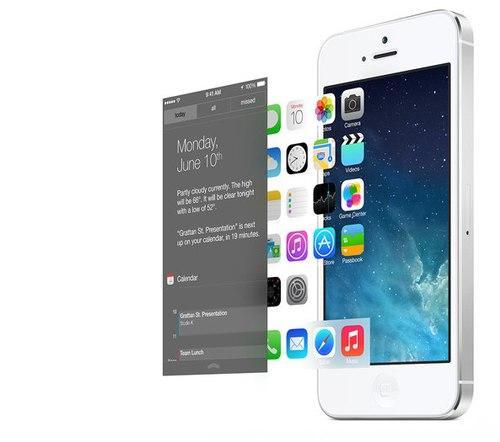
Không còn sử dụng thiết kế mô phỏng với nhiều hiệu ứng đồ hoạ phức tạp như 3D, nổi, đổ bóng, các biểu tượng ứng dụng trên iOS 7 được thiết kế lại đơn giản. Song song với đó, màn hình chủ cũng được Apple loại bỏ đi nhiều hiệu ứng đồ hoạ cũ, thay vào đó là sự tối giản với những màu sắc trẻ trung, không nặng nề như 6 phiên bản trước.
Chế độ đa nhiệm
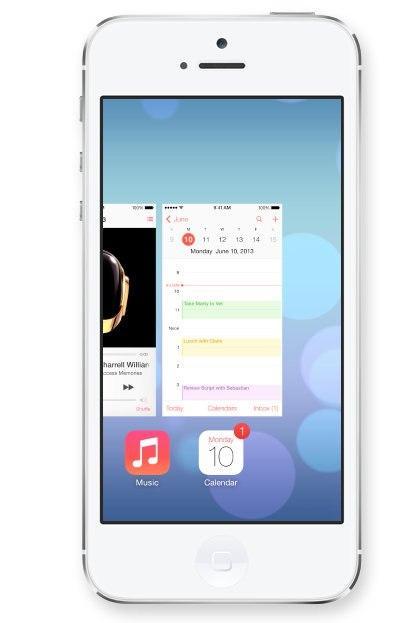
Control CenterKhông chỉ khoác diện mạo mới khi hiển thị các ứng dụng đang chạy dưới dạng cửa sổ lớn hay có thể tắt nhanh bằng cách vuốt tay lên trên giống như ở Web OS, đa nhiệm trên iOS 7 còn thông minh hơn khi cho phép thiết lập các chế độ sử dụng ứng dụng, phần mềm tự động theo thời gian đặt trước, nhằm tiết kiệm pin hơn.
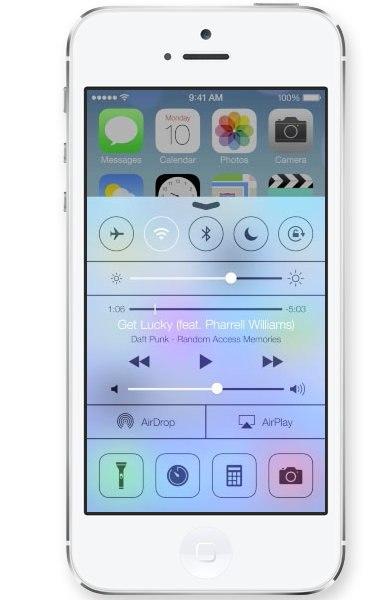 Màn hình khoá kiểu mớiThay vì tích hợp Widget hay bổ sung tiện ích cài đặt nhanh vào trong thanh thông báo ở trên (Notification), Apple đưa ra một công cụ khác có tên Control Center, được kích hoạt khi người dùng vuốt từ cạnh dưới màn hình lên trên. Nó cho phép điều chỉnh nhanh các chế độ kết nối mạng, chơi nhạc, hay bật đèn pin, camera…
Màn hình khoá kiểu mớiThay vì tích hợp Widget hay bổ sung tiện ích cài đặt nhanh vào trong thanh thông báo ở trên (Notification), Apple đưa ra một công cụ khác có tên Control Center, được kích hoạt khi người dùng vuốt từ cạnh dưới màn hình lên trên. Nó cho phép điều chỉnh nhanh các chế độ kết nối mạng, chơi nhạc, hay bật đèn pin, camera…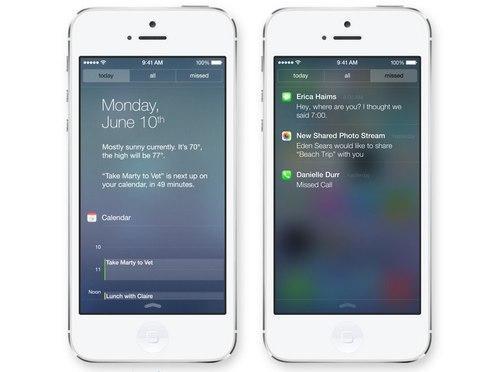 Cải thiện tính năng chống trộmMàn hình khoá trên iOS 7 đơn giản, thoáng hơn nhiều khiến cho việc cài đặt hình nền trở nên đẹp và long lanh hơn. Tuy vậy, nó cũng cho phép hiển thị nhiều thông tin hơn hẳn các bản trước nhờ việc thanh thông báo Notification được chia thành 3 mục khác nhau, tích hợp lịch cá nhân. Ngoài ra, ngay ở màn hình khoá người dùng có thể sử dụng được Control Center.
Cải thiện tính năng chống trộmMàn hình khoá trên iOS 7 đơn giản, thoáng hơn nhiều khiến cho việc cài đặt hình nền trở nên đẹp và long lanh hơn. Tuy vậy, nó cũng cho phép hiển thị nhiều thông tin hơn hẳn các bản trước nhờ việc thanh thông báo Notification được chia thành 3 mục khác nhau, tích hợp lịch cá nhân. Ngoài ra, ngay ở màn hình khoá người dùng có thể sử dụng được Control Center.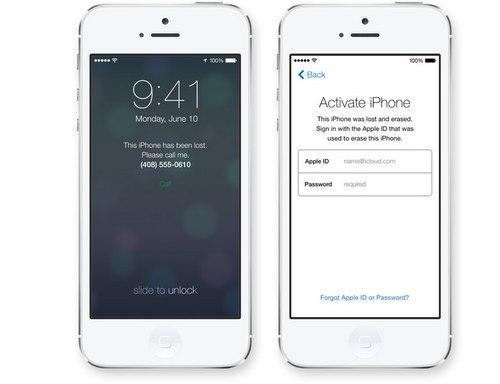 Camera tích hợp công cụ sửa ảnhKhông chỉ cho phép tìm kiếm, bảo vệ dữ liệu cá nhân khi thiết bị thất lạc, iOS mới còn cho phép người dùng khoá chặt điện thoại và máy tính bảng bằng Apple ID. Điều này khiến cho kẻ gian không thể sử dụng được máy nữa nếu như không được sự cho phép của chủ nhân.
Camera tích hợp công cụ sửa ảnhKhông chỉ cho phép tìm kiếm, bảo vệ dữ liệu cá nhân khi thiết bị thất lạc, iOS mới còn cho phép người dùng khoá chặt điện thoại và máy tính bảng bằng Apple ID. Điều này khiến cho kẻ gian không thể sử dụng được máy nữa nếu như không được sự cho phép của chủ nhân.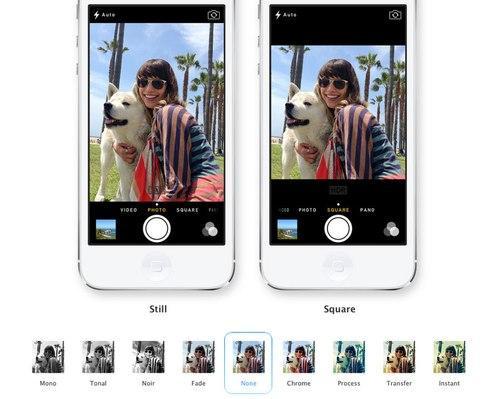 Không chỉ có giao diện thoáng đãng hơn, dễ dàng chuyển đổi linh hoạt giữa các chế độ thông qua cách trượt màn hình, người dùng còn có thể chụp ảnh theo phong cách Instagram với cỡ ảnh vuông và bộ lọc màu sắc tích hợp sẵn.
Không chỉ có giao diện thoáng đãng hơn, dễ dàng chuyển đổi linh hoạt giữa các chế độ thông qua cách trượt màn hình, người dùng còn có thể chụp ảnh theo phong cách Instagram với cỡ ảnh vuông và bộ lọc màu sắc tích hợp sẵn.Ứng dụng Photo mới
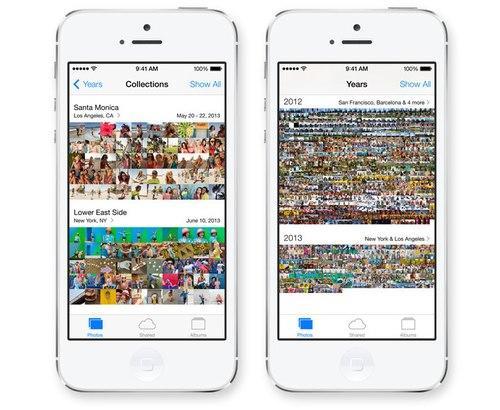 Chế độ duyệt ảnh trên iOS có thêm một tuỳ chọn xem ảnh theo sự kiện như từng tháng hay từng năm, tích hợp sâu dịch vụ định vị để đưa ra các dữ liệu địa lý kết hợp chung với ảnh cá nhân. Điều này giúp cho việc quản lý và chia sẻ ảnh hay video trở nên thuận tiện hơn.
Chế độ duyệt ảnh trên iOS có thêm một tuỳ chọn xem ảnh theo sự kiện như từng tháng hay từng năm, tích hợp sâu dịch vụ định vị để đưa ra các dữ liệu địa lý kết hợp chung với ảnh cá nhân. Điều này giúp cho việc quản lý và chia sẻ ảnh hay video trở nên thuận tiện hơn.Trình duyệt Safari
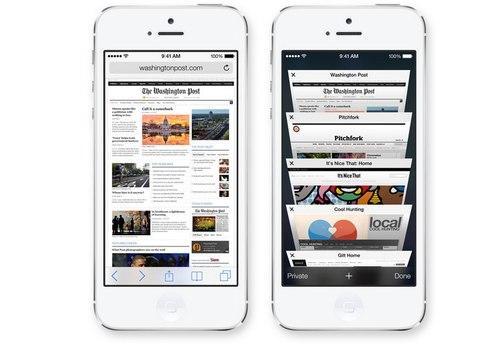 FaceTimeGiao diện Safari bỏ đi gần như toàn bộ các nút ảo trên màn hình và trở thành chế độ duyệt toàn màn hình. Khi cần thanh công cụ bên dưới mới xuất hiện để người dùng có thể đánh dấu, mở thêm Tab… Thanh địa chỉ được kết hợp chung với thanh tìm kiếm. Bên cạnh đó, Apple cũng kết hợp việc điều khiển bằng các thao tác vuốt tay giúp việc đọc tin trở nên đơn giản, tiết kiệm thời gian hơn.
FaceTimeGiao diện Safari bỏ đi gần như toàn bộ các nút ảo trên màn hình và trở thành chế độ duyệt toàn màn hình. Khi cần thanh công cụ bên dưới mới xuất hiện để người dùng có thể đánh dấu, mở thêm Tab… Thanh địa chỉ được kết hợp chung với thanh tìm kiếm. Bên cạnh đó, Apple cũng kết hợp việc điều khiển bằng các thao tác vuốt tay giúp việc đọc tin trở nên đơn giản, tiết kiệm thời gian hơn. Chia sẻ dữ liệu Air DropKhông chỉ gọi điện hình ảnh như trước, FaceTime hiện giờ còn cho phép người dùng có thể thực hiện các cuộc gọi thoại như truyền thống. Sự kết hợp giữa FaceTime và iMessage mang đến một giải pháp liên lạc miễn phí cho người sử dụng iOS, cũng như là ứng dụng cạnh tranh mạnh với các công cụ như Viber hay Whatsapp.
Chia sẻ dữ liệu Air DropKhông chỉ gọi điện hình ảnh như trước, FaceTime hiện giờ còn cho phép người dùng có thể thực hiện các cuộc gọi thoại như truyền thống. Sự kết hợp giữa FaceTime và iMessage mang đến một giải pháp liên lạc miễn phí cho người sử dụng iOS, cũng như là ứng dụng cạnh tranh mạnh với các công cụ như Viber hay Whatsapp.Không cần đến NFC, chỉ cần sử dụng chung một kết nối mạng Wi-Fi, các thiết bị iOS 7 có thể dễ dàng chia sẻ ảnh và video qua lại với nhau ở tốc độ cao. Đây là tính năng thú vị và tiện dụng từ Mac OS được Apple chuyển sang nền tảng di động
 .
.

 Huy Dũng Mobile
Huy Dũng Mobile